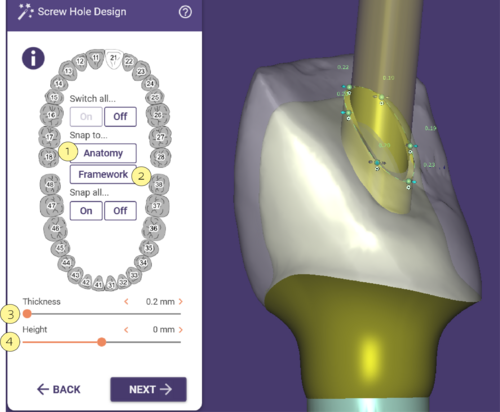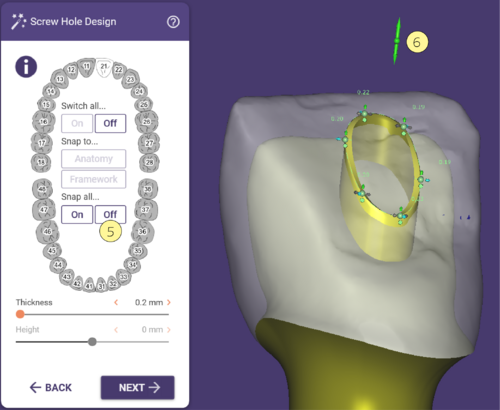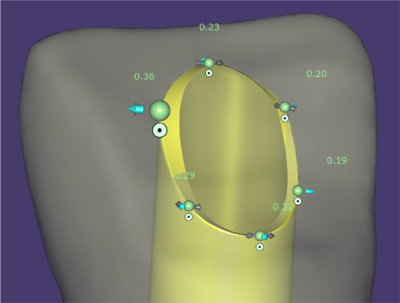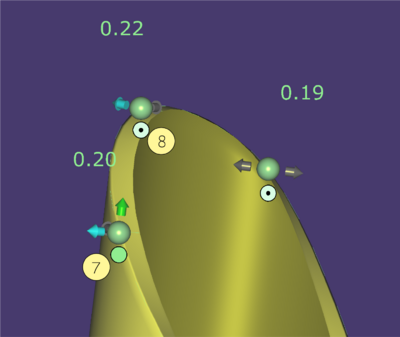Pour la conception d'un bridge vissée il peut être utile de concevoir le canal de la vis étendu au-dessus le structure. Pour plusieurs raison, cela donne un avantage lors de l'application de la céramique qui ne peut pas couler dans les trous de vis. La deuxième raison, c'est lors de la fixation du bridge, l'outil est mieux guidé et l’inclinaison des outils n’a pas d’effets sur l’écaillage de la céramique, qui est un risque certain dans ce processus.
Chaque canal de vis dans l'arcade dentaire peut être sélectionné individuellement et référencé à l'anatomie (couleur blanche), à l'armature (couleur verte) ou ne pas avoir de canal de vis du tout (couleur jaune). Vous pouvez basculer entre les modes en cliquant sur les dents individuelles.
Alternativement, vous pouvez utiliser les boutons Anatomie[1] et Cadre[2] pour décider d'un défaut global pour toutes les chaînes à vis.
Les paramètres par défaut des canaux de vis sont Epaisseur [3] et Hauteur [4].Pour cela vous pouvez utiliser le curseur, ou mettre des valeurs dans le champ de saisie.
Une valeur supérieure à zéro fait sortir le puits de vis de l'anatomie, des valeurs inférieures à zéro rétrécissent le canal de la vis pour qu'il soit inférieure à l'anatomie.
Déplacer Tout [5] décollera automatiquement tous les canaux de vis vous permettant de déplacer librement les points de contrôle.
La flèche verte [6] permet de déplacer simultanément tous les points de contrôle verticalement.
Ajustement des canaux de vis
De plus nous avons également des points de contrôle. Les points de contrôle sont sous les disques bascule et sont de couleur noire, ce qui signifie que les points de contrôle ont été fixées dans leur hauteur à l'anatomie.
Vous pouvez modifier l'épaisseur individuellement en sélectivement un ou plusieurs points de contrôle, alors vous pouvez cliquer sur la flèche du point de contrôle, maintenez le bouton de la souris et faites-la glisser vers l'extérieur à la valeur souhaitez.
La valeur minimale est fixée par le curseur "Épaisseur". Si vous souhaitez augmenter l'épaisseur dans une direction, par exemple mésiale / distale / orale / vestibulaire, alors cliquez sur la flèche que vous définissez comme centre du mouvement, tenir la touche <SHIFT> enfoncée et faites glisser à l'épaisseur désirée.
| Si vous voulez la même épaisseur autour du canal de vis, alors vous pouvez cliquer sur une flèche au point de contrôle, maintenez la touche <CTRL> enfoncée et faites glisser la frontière du puits de vis. |
Vous pouvez passer en mode libre en cliquant sur le disque bascule. Le commutateur de couleur passe du noir [8] au vert [7]. Maintenant, vous pouvez déplacer ce point de contrôle dans toutes les directions, seulement limité par l'épaisseur minimale.
Pour déverrouiller tous les points de contrôle, vous devez choisir un point de contrôle verrouillé, maintenez enfoncée <CTRL> en cliquant sur le disque bascule. Maintenant, tous les points sont passer en mode libre. Vous pouvez maintenant les soulever individuellement à une hauteur en faisant glisser le point vert que vous le désirez au milieu du canal de vis.
| Tout en appuyant sur <CTRL> et <SHIFT> ensemble et en cliquant sur le point de contrôle vert dans le milieu du canal de la vis, vous pouvez aplatir le haut du canal de vis. |
| Vous pouvez obtenir un résumé de toutes les commandes disponibles en maintenant le curseur de la souris sur le "i" bleu dans la fenêtre de l'assistant sur le bord supérieur gauche. |